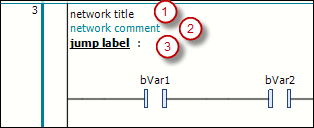Im Kontaktplan-Editor programmieren
Voraussetzung: Sie haben in Ihrem Projekt einen Programmierbaustein in der Implementierungssprache Kontaktplan (CODESYS Ladder) angelegt. Sie haben diesen Baustein zur Bearbeitung im Kontaktplan-Editor geöffnet.
Die folgenden Anleitungen beschreiben nur einzelne Aktionen beim Arbeiten im Editor. Es wird kein konkretes Programm erstellt.
Bei Bedarf sehen Sie bitte auch: Navigation im Kontaktplan-Editor
Einfügen: Selektieren Sie in der Werkzeugbox (Fenster Werkzeuge) des Editors beispielsweise das Element Kontakt und ziehen Sie es mit der Maus in das Netzwerk. Halten Sie die Maustaste gedrückt. Wenn Sie über das Netzwerk ziehen, werden mögliche Einfügepositionen durch folgende Symbole angezeigt:
Grau hinterlegtes Quadrat innerhalb eines bereits vorhandenen Elementsymbols
Raute auf Verbindungslinie
Dreieck, nach unten oder oben gerichtet, für ein Einfügen oberhalb oder unterhalb
Sie können das Kontakt-Element dann einfügen, wenn der Mauszeiger ein Plussymbol
 erhält. Lassen Sie an einer solchen Position die Maustaste los.
erhält. Lassen Sie an einer solchen Position die Maustaste los.Der Kontakt wird in der Abarbeitungslinie des Netzwerks eingefügt.
Baustein einfügen: Fügen Sie im Netzwerk ein Element Baustein ein. Ersetzen Sie die drei Fragezeichen
???in der Elementbox durch den Namen des gewünschten Bausteins aus dem Projekt oder einer Bibliothek. Doppelklicken Sie dazu auf die Fragezeichen und verwenden Sie idealerweise die Eingabehilfe über .
.Baustein aktualisieren: Wenn Sie beispielsweise einen Funktionsbaustein aus Ihrem Projekt im Kontaktplan aufrufen, müssen Sie nach einer Änderung am Basis-FB auch im Kontaktplan-Diagramm aktualisieren: Führen Sie dazu den Befehl Parameter aktualisieren aus.
Eingang einfügen: Fügen Sie einen Eingang vor dem Baustein ein. Ersetzen Sie zum Belegen mit Variablen jeweils die drei Fragezeichen
???am Element durch den Variablennamen. Bei Bedarf öffnet sich der Standarddialog Variable deklarieren.Selektieren, Umpositionieren: Positionieren Sie Elemente im Netzwerk um: Selektieren Sie ein Element, so dass es rot hinterlegt erscheint. Im Falle eines Bausteins muss das Quadrat im Inneren des Bausteinsymbols rot hinterlegt erscheinen. Ziehen Sie das Element mit der Maus an eine andere mögliche Einfügeposition, bis das Cursorsymbol ein Rechteck erhält, und lassen Sie die Maustaste los.
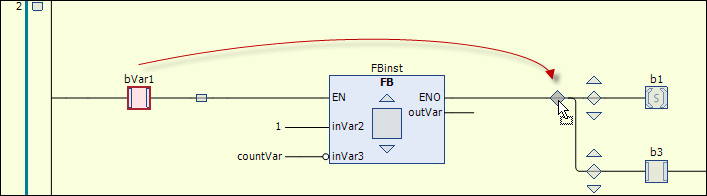
Ersetzen: Um ein bestehendes Element durch ein anderes zu ersetzen, ziehen Sie das neue Element auf das zu ersetzende. Wenn das zu ersetzende Element selbst als Einfügeposition grün aufleuchtet, lassen Sie die Maustaste los.
Neues Netzwerk hinzufügen: Ziehen Sie das Element Netzwerk in den Implementierungsteil.
Sie erhalten rechteckige Einfügemarken im linken Randbereich, in dem die Netzwerknummerierungen angezeigt werden: Das neue Netzwerk wird oberhalb der gewählten Einfügemarke eingefügt.
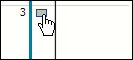
Versehen Sie Elemente im Netzwerk mit Modifizierern: Selektieren Sie beispielsweise den Eingangspin eines Bausteins und öffnen Sie mit der rechten Maustaste das Kontextmenü. Wählen Sie beispielsweise den Befehl Negieren, um einen Eingang zu negieren, oder einen der Set/Reset- oder Flankenerkennungsbefehle (Flankenerkennung: Steigende Flanke, Flankenerkennung: Fallende Flanke).
Der Eingang wird mit dem entsprechenden Symbol versehen.
Beispiel: Negierter Eingang am Baustein, Set-Spule
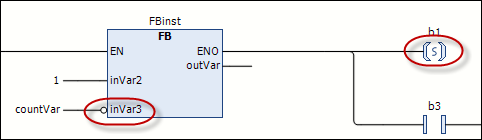
Wichtig
Sehen Sie zur Umstellung der Abarbeitungsreihenfolge in Netzwerken ab V1.2.0.0: Abarbeitungsreihenfolge und "Normalisierung"
Im Unterschied zum LDFBD-Editor gibt es im Kontaktplan-Editor des CODESYS Ladder keine Elemente für Leitungsverzweigungen. Sie erzeugen und bearbeiten Verzweigungen rein durch das (Um)Positionieren von Elementen. Beispiele:
Erstellen Sie folgendes Netzwerk:
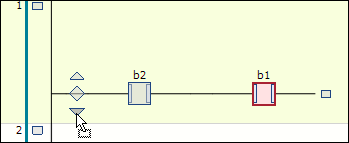
Ziehen Sie den zweiten Kontakt mit der Maus an die mit einem nach unten zeigenden Pfeil markierte Einfügeposition vor dem ersten Kontakt.
Eine parallele, nach hinten offene Verzweigung entsteht. Jeder Zweig enthält einen Kontakt.
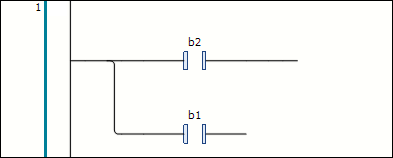
Um aus der offenen Leitungsverzweigung eine geschlossene zu erzeugen, also ein
OR-Konstrukt zu programmieren, gehen Sie folgendermaßen vor: Selektieren Sie in beide Zweige hinter dem Kontakt-Element (Mehrfachselektion). Die Selektion wird durch das rot hinterlegte kleine Rechteck auf der Leitung angezeigt. Wählen Sie dann den Befehl Parallele Verzweigung schließen.Aus den beiden hinten offenen parallelen Zweigen wird eine geschlossene Verzweigung.
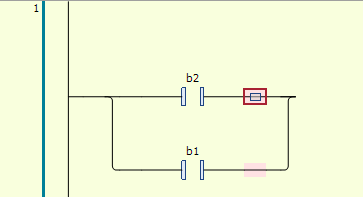
Um die geschlossene Leitungsverzweigung wieder zu öffnen, gibt es zwei Möglichkeiten:
Sie selektieren einen der beiden Zweige und ziehen das Selektionsrechteck auf dasjenige des anderen Zweigs.
Sie selektieren beide Zweige und wählen den Befehl Parallele Verzweigung öffnen. Hinweis: Wenn Sie geschlossene Leitungsverzweigungen mehrerer paralleler Zweige haben, werden mit dem Befehl Parallele Verzweigung öffnen immer alle Zweige geöffnet.
Selektieren Sie ein Netzwerk, so dass es komplett rot hinterlegt erscheint. Wählen Sie den Befehl Auskommentiert aus dem Kontextmenü.
Der Netzwerkinhalt erscheint blass und die Texte in Kursivschrift. Das Netzwerk wird bei der Abarbeitung nicht berücksichtigt.
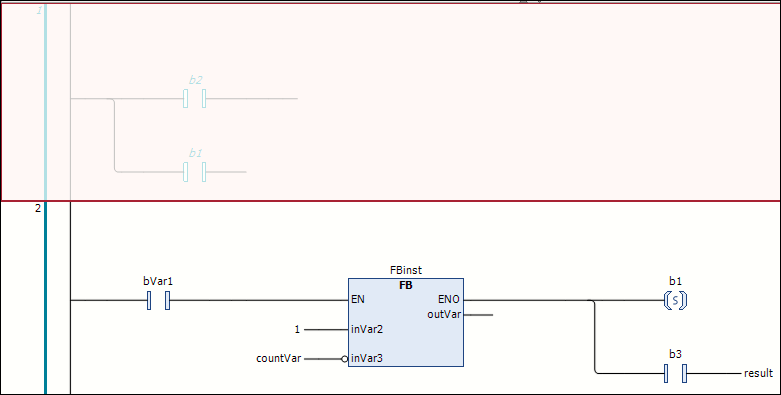
Sie können einem Netzwerk einen Netzwerktitel (1), einen Netzwerkkommentar (2) und/oder eine Sprungmarke (3) hinzufügen. Klicken Sie dazu in die erste, zweite oder dritte Zeile in der linken oberen Ecke des Netzwerks. Eine Sprungmarke dient als Ziel beim Einfügen eines Sprung-Elements.
Die Anzeige von Netzwerktitel und Netzwerkkommentar wird in den CODESYS-Optionen, Kategorie Kontaktplan-Editor festgelegt.